
In un sistema a cui accedono molti utenti, l’amministratore, per evitare qualsiasi tipo di problema, potrebbe voler impedire l’accesso ad importanti utility, quali sono il registro di sistema e il pannello di controllo. Attraverso di esse, è infatti possibile apportare importanti modifiche al sistema stesso, rischiando di vedere cambiamenti non propriamente desiderati. Ecco allora che nasce la necessità di disabilitarli ed impedirvi l’accesso ad un normale utente; in quest’articolo, vedremo due differenti metodi sia per disabilitare il pannello di controllo, che per il registro di sistema. Le modifiche da apportare sono semplici, ma è necessario metter mano al registro stesso, pertanto prestate la massima attenzione a ciò che cambiate, è consigliato eseguire un backup prima di apportare i cambiamenti. Vediamo come fare!
Disabilitare il pannello di controllo
-
– Avviate il menù start e digitate, nell’apposito box di ricerca, gpedit.msc.
-
– Dopo aver avviato l’editor Criteri di gruppo locali, posizionatevi in Configurazione utente -> Modelli amministrativi -> Pannello di controllo.
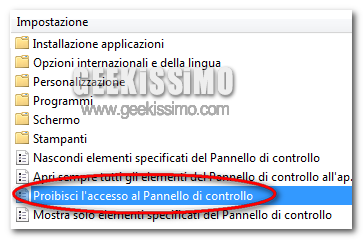
-
– Nella parte destra della finestra, selezionate Proibisci l’accesso al pannello di controllo. Doppio click con il tasto sinistro del mouse e scegliete Attivata.
-
– Avviate il menu start e, nell’apposito box di ricerca, digitate Regedit.
-
– Dopo aver avviato il registro di sistema, posizionatevi in HKEY_CURRENT_USER \ Software \ Microsoft \ Windows \ CurrentVersion \ Policies \ Explorer.
-
– Create un nuovo valore DWORD a 32/64 bit, assegnategli nome NoControlPanel e valore 1.
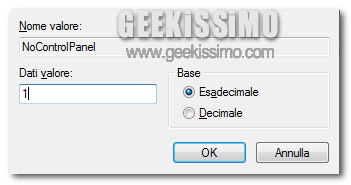
-
– Chiudete il registro e riavviate il sistema; il risultato ottenuto è esattamente lo stesso del primo metodo. Per riabilitare l’accesso, sarà necessario cancellare il valore appena creato, oppure assegnargli valore 0.
Impedire l’accesso al registro di sistema
-
– Avviate il menù start e digitate, nell’apposito box di ricerca, gpedit.msc.
-
– Dopo aver aperto l’editor criteri di gruppo locali, posizionatevi in Configurazione utente -> Modelli amministrativi -> Sistema.
-
– Nella parte destra della schermata, selezionate Impedisci l’accesso agli strumenti di modifica del Registro di sistema. Doppio click con il tasto sinistro del mouse e selezionate Attivata.
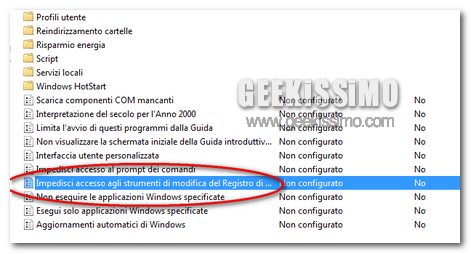
-
– Per ottenere il medesimo risultato in qualsiasi altra versione di Windows 7, è possibile utilizzare un piccolo tool con nome Registry Enabler & Disabler.
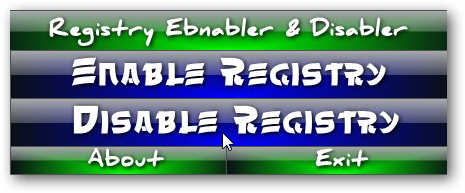
-
– Scaricatela gratuitamente da questo link, non è necessaria alcuna installazione. Con un doppio click sul file appena ottenuto, viene avviata un’interfaccia veramente semplice; selezionate Disable Registry per disabilitarlo e, viceversa, Enable Registry per abilitarlo.


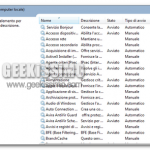
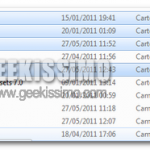



Interessante il primo metodo per bloccare l'accesso al registro di sistema, lo proverò appena posso :D!
Molto interessante davvero, e anche molto efficace.